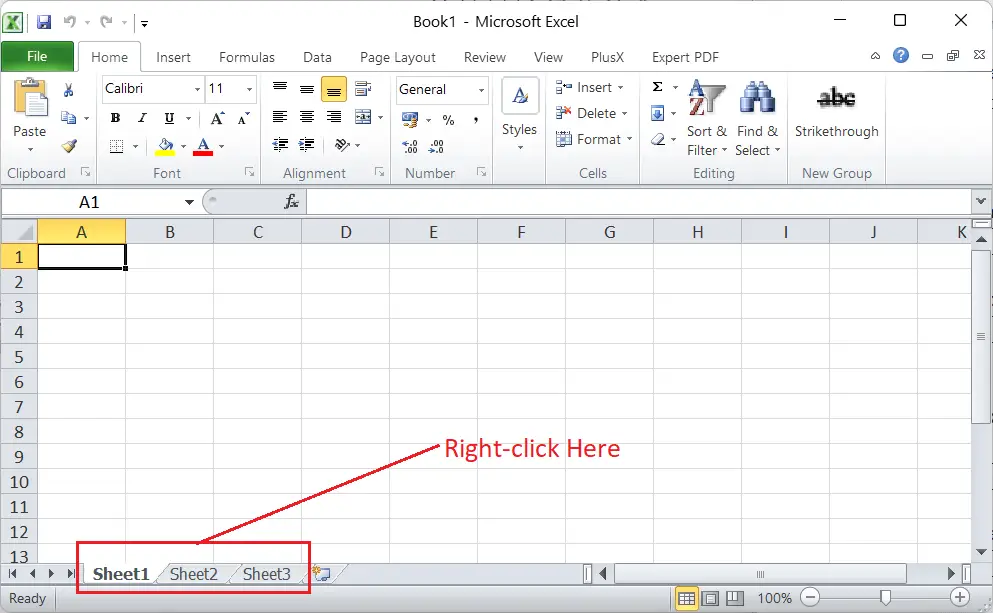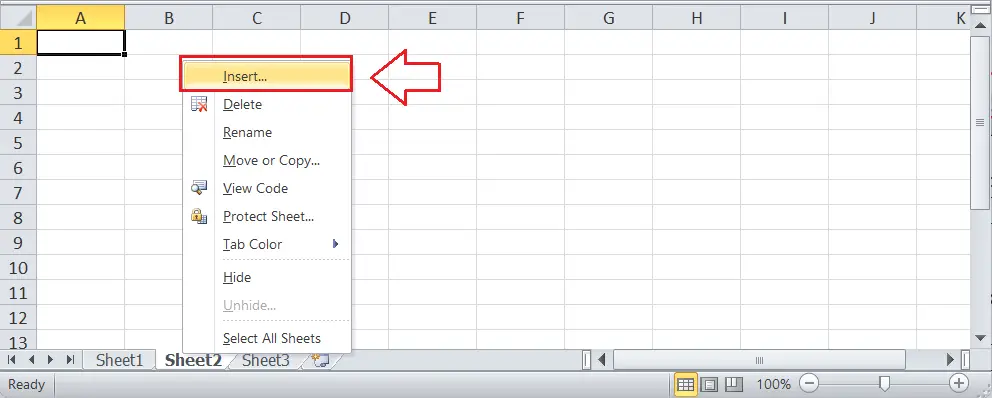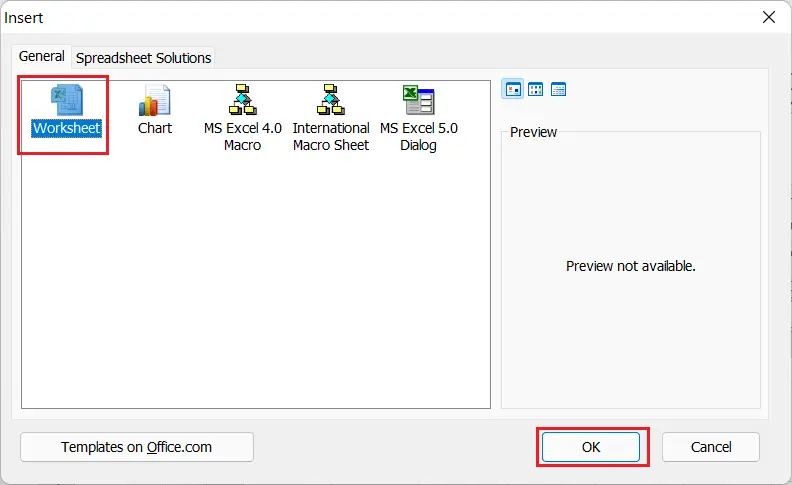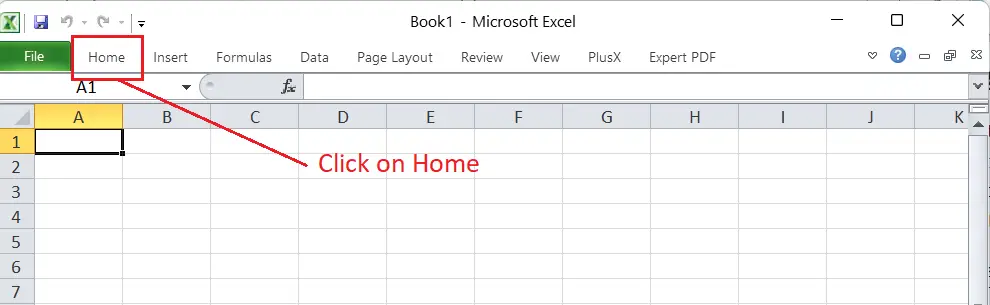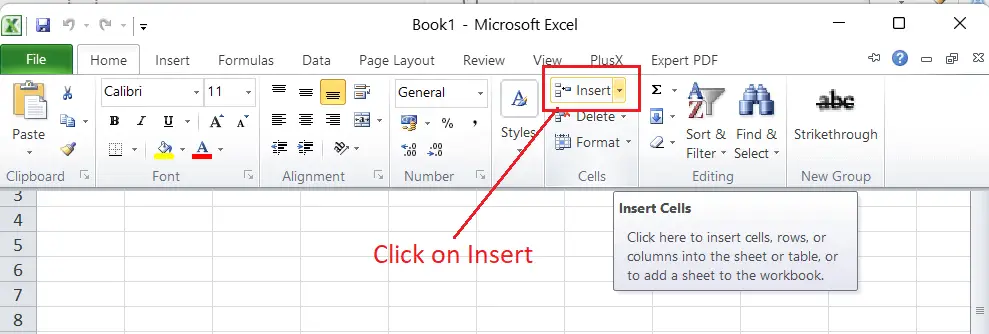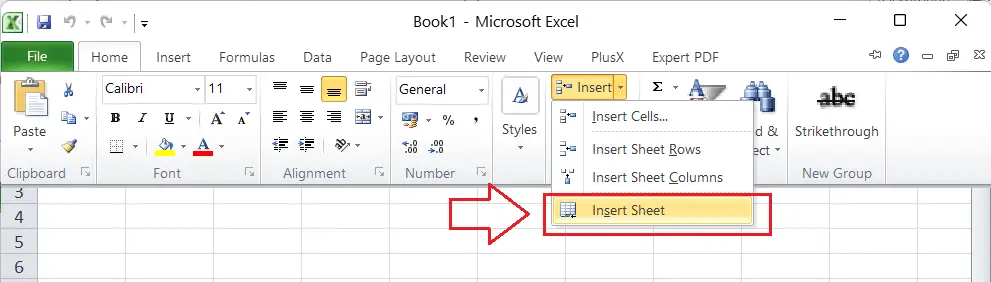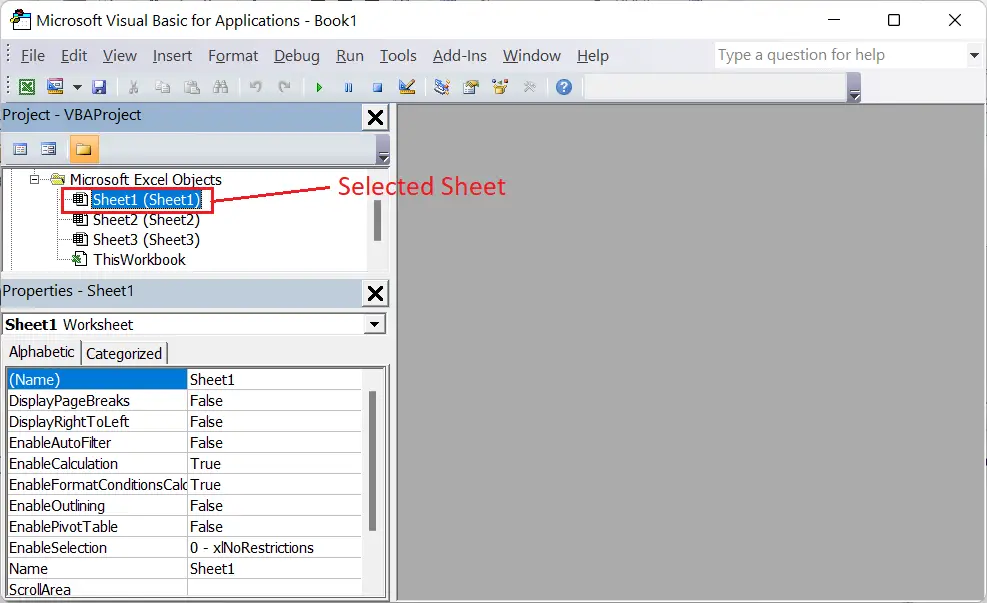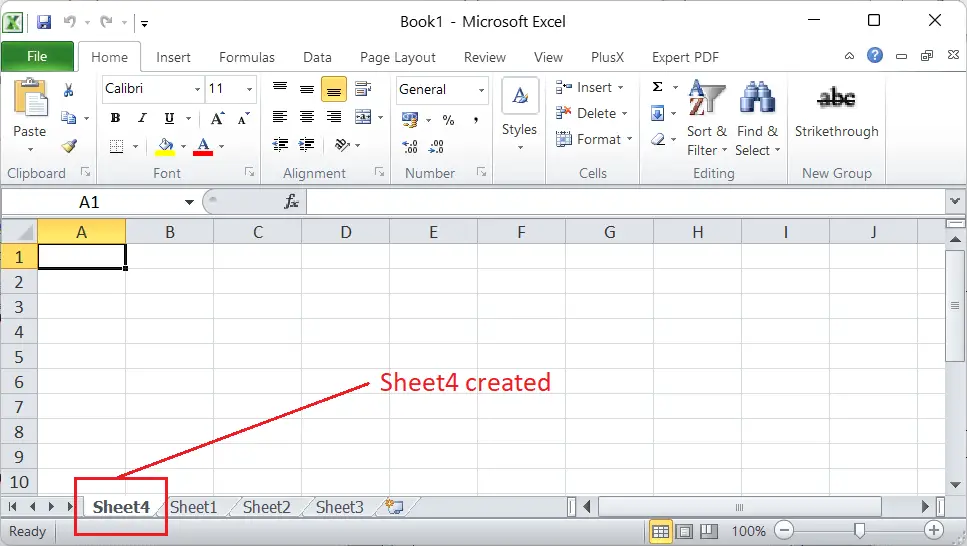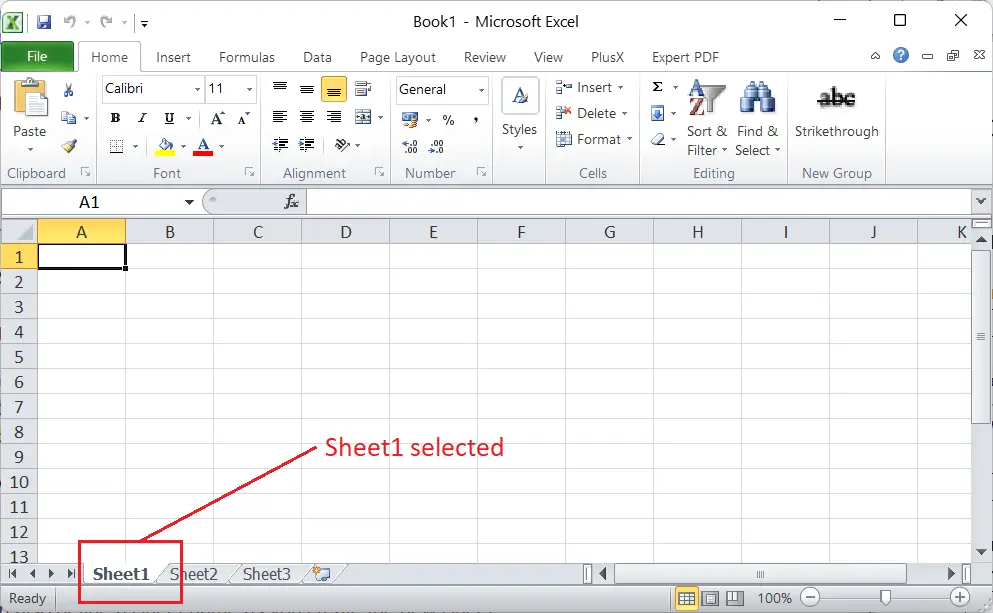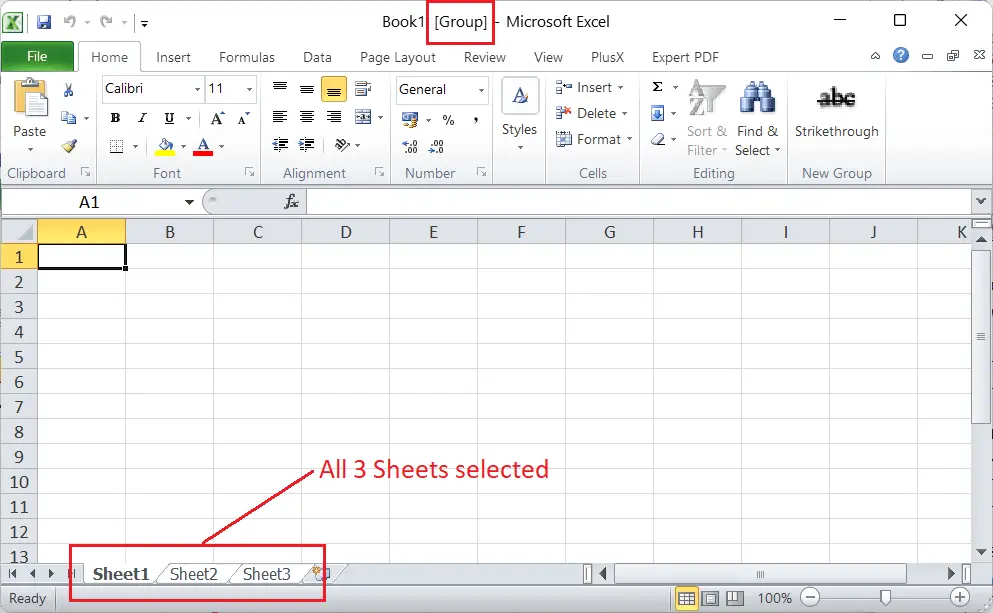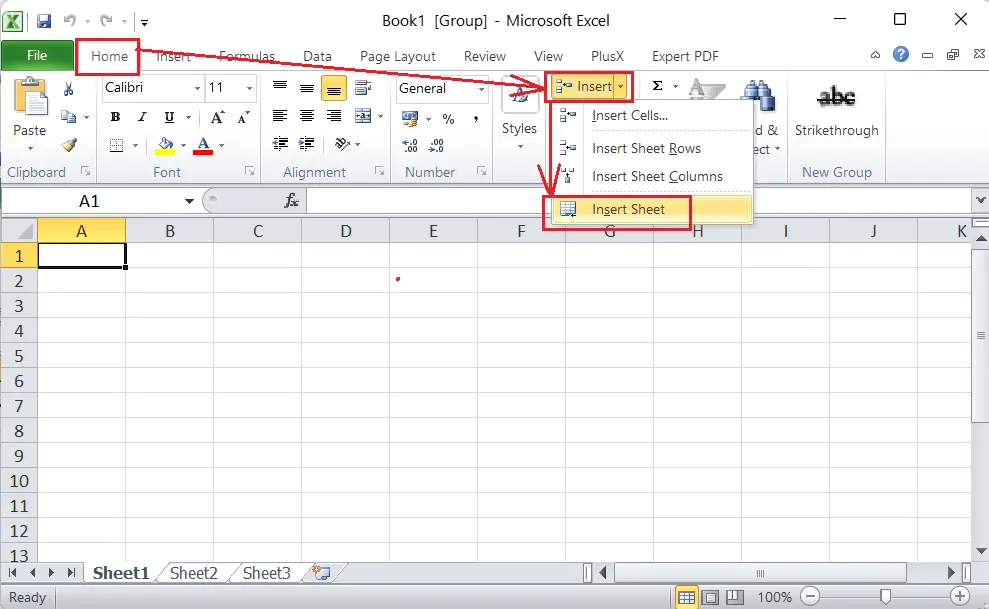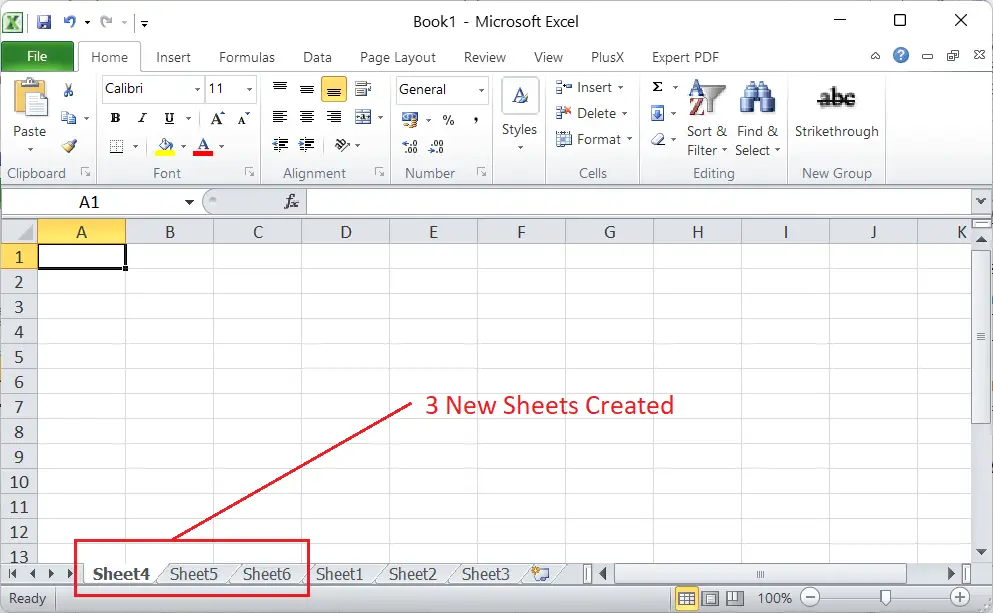MS Excel o Microsoft Excel es uno de los programas de hojas de cálculo más potentes de Microsoft. Viene con una gama distinta de características y funciones integradas para ayudarnos a registrar grandes cantidades de datos en una hoja de trabajo. De forma predeterminada, cada vez que creamos un nuevo libro en Excel, obtenemos tres hojas de trabajo, a saber, Hoja 1, Hoja 2 y Hoja 3. Sin embargo, puede haber casos en los que necesitemos una o más hojas de trabajo adicionales para registrar nuestros datos. Excel también ofrece una opción o característica tan útil para los usuarios.
char en cadena java
Este artículo analiza varios tutoriales paso a paso sobre cómo crear una hoja de trabajo en Excel. Antes de analizar el proceso de creación de una hoja de cálculo en Excel, analicemos brevemente la hoja de cálculo Introducción a Excel.
¿Qué es una hoja de trabajo en Excel?
Una hoja de cálculo de Excel es la hoja única utilizada en los documentos de Excel, que contiene grupos de celdas organizadas en filas y columnas. Cada hoja de trabajo permite a los usuarios registrar o escribir datos dentro de las celdas, así como realizar diversas operaciones con los datos registrados.
Las hojas de trabajo están ubicadas en el área inferior de la ventana de Excel, que se conoce como pestaña Hoja. El nuevo libro tiene las siguientes hojas de forma predeterminada:

Tenemos tres hojas de trabajo en la pestaña Hoja en la imagen de arriba, como Shhet1, Hoja2 y Hoja3. Para ver cualquiera de las hojas de trabajo deseadas, debemos hacer clic en el nombre de esa hoja en particular en la pestaña Hoja.
¿Cómo crear/insertar una hoja de cálculo en Excel?
En Excel tenemos múltiples formas de realizar las tareas más comunes. Asimismo, a la hora de crear una hoja de trabajo, podemos utilizar diferentes métodos, como por ejemplo:
- Crear una hoja de trabajo usando la pestaña Hoja
- Crear una hoja de trabajo usando el menú contextual
- Crear una hoja de trabajo usando la cinta
- Crear una hoja de trabajo usando los atajos de teclado
- Crear una hoja de trabajo usando VBA
Analicemos cada método en detalle:
Crear una hoja de trabajo usando la pestaña Hoja
El método más sencillo para crear una hoja de trabajo dentro del libro es utilizar la pestaña Hoja. Excel muestra un adicional Icono más en la pestaña Hoja, llamado 'botón Agregar/Insertar hoja de trabajo' en general. Podemos crear instantáneamente una hoja de trabajo en nuestro libro de Excel usando este ícono o botón más. Además, hacer clic en este icono varias veces nos permite crear varias hojas de trabajo en consecuencia.

Tan pronto como hacemos clic en el ícono más en la pestaña Hoja, se crea una nueva hoja de trabajo en el lado derecho del último nombre de la hoja de trabajo. De forma predeterminada, los nombres de las hojas de trabajo se crean en orden secuencial. Por ejemplo, si tenemos tres hojas de trabajo, como Hoja1, Hoja2 y Hoja3, en nuestro libro de trabajo y hacemos clic en el ícono más, la hoja de trabajo recién creada se llamará Hoja4.

Crear una hoja de trabajo usando el menú contextual
El menú contextual se refiere a las opciones del menú contextual a las que se accede en la función correspondiente. Es otro método sencillo para crear una hoja de trabajo en el libro de trabajo. Podemos seguir los pasos que se comentan a continuación:
- Primero, debemos presionar el botón derecho del ratón en cualquier nombre de hoja en la pestaña Hoja para abrir el menú contextual.
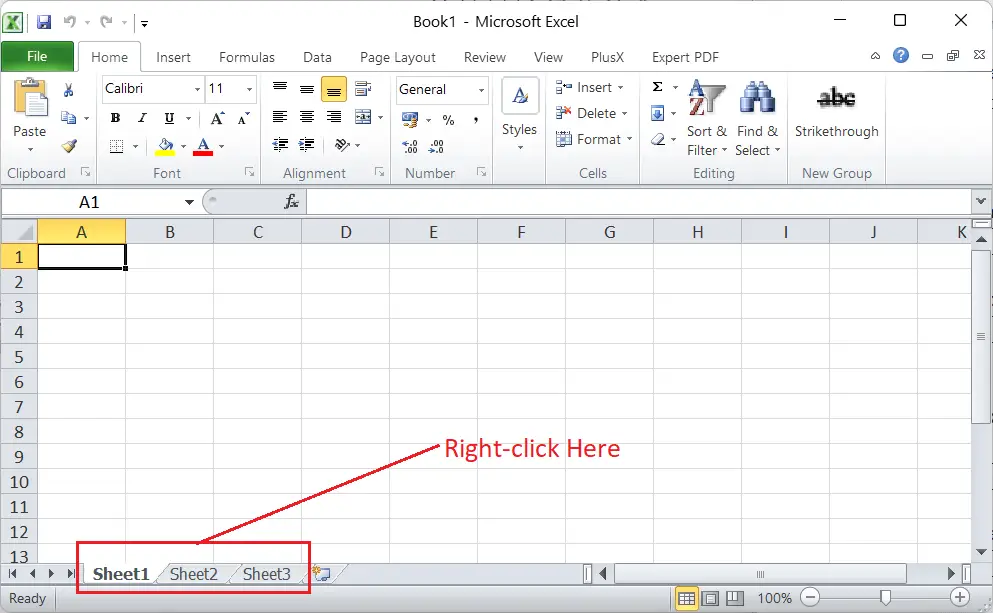
- A continuación, debemos hacer clic en ' Insertar ' opción de la lista, como se muestra a continuación:
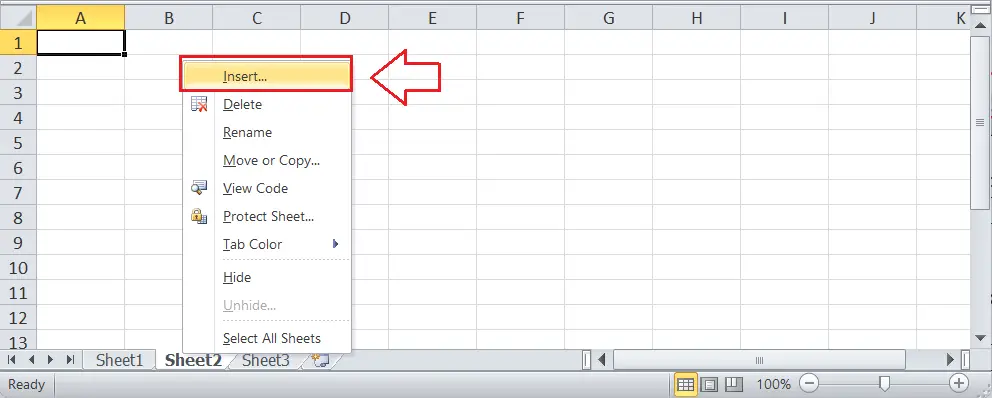
- Tan pronto como hacemos clic en la opción Insertar, Excel inicia el cuadro de diálogo Insertar. Debemos elegir el Hoja de cálculo opción y haga clic en De acuerdo para crear una nueva hoja de trabajo y cerrar el cuadro de diálogo.
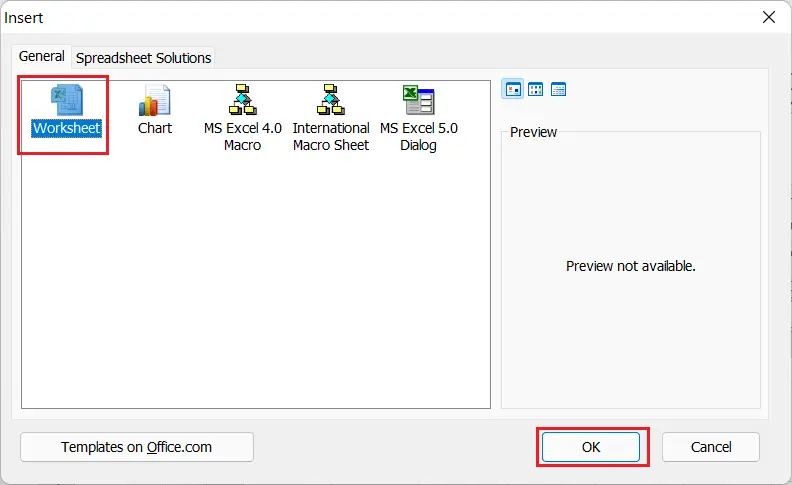
La nueva hoja de cálculo se crea instantáneamente en el libro de Excel activo, como se muestra a continuación:

Cuando usamos este método, la nueva hoja de trabajo se crea en el lado izquierdo de la hoja seleccionada en lugar de la última hoja en la pestaña Hoja. Así, debemos seleccionar la hoja de trabajo con cuidado al presionar el botón derecho. Además, el enfoque de denominación es el mismo. Podemos usar este método una y otra vez para cada hoja de trabajo adicional como otros métodos.
Crear una hoja de trabajo usando la cinta
Excel es un software de hoja de cálculo con muchas funciones y la mayoría de ellas se encuentran en la cinta. Acceder a las herramientas de la cinta es una de las tareas básicas de Excel. La Cinta también nos permite usar la herramienta para crear una hoja de trabajo. Podemos realizar los siguientes pasos para crear una hoja de trabajo usando la cinta dentro de nuestro libro de Excel:
error de protección general
- Primero tenemos que ir al Hogar pestaña en la cinta.
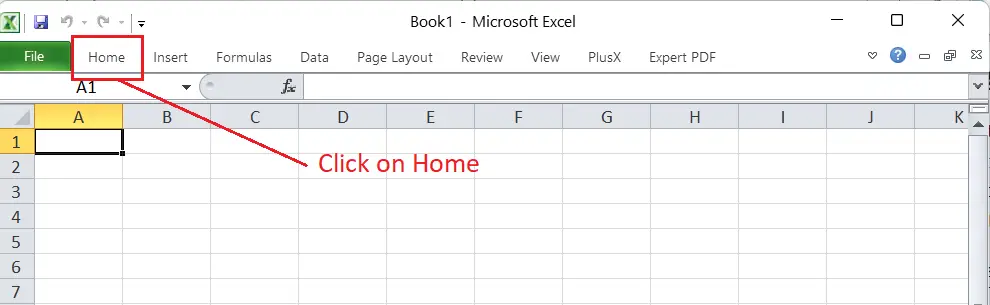
- A continuación, debemos hacer clic en el icono desplegable asociado con el Insertar opción en la categoría denominada Celdas.
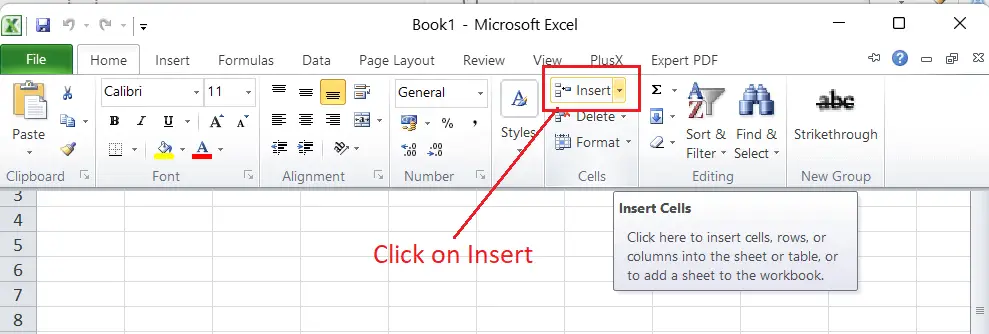
- En la siguiente ventana debemos elegir el Insertar hoja opción, como se muestra a continuación:
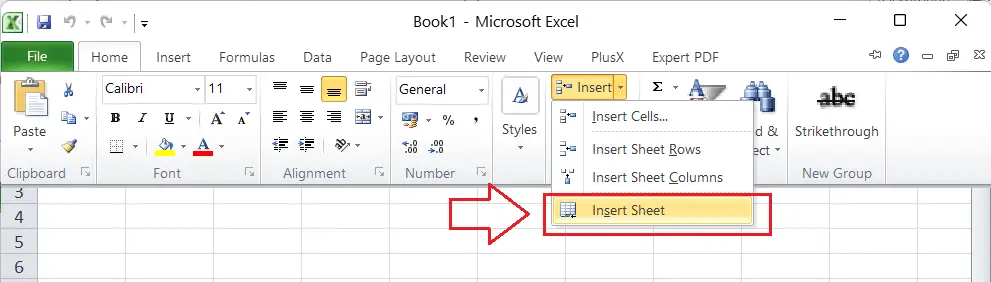
Tan pronto como hagamos clic en Insertar hoja, la misma se creará inmediatamente en el lado izquierdo de la hoja seleccionada en nuestro libro de Excel siguiendo el enfoque de nomenclatura secuencial.

Además, podemos realizar los pasos anteriores muchas veces para crear más hojas de trabajo, respectivamente.
Crear una hoja de trabajo usando los atajos de teclado
Excel tiene muchos atajos de teclado integrados o predefinidos que ayudan a realizar rápidamente la mayoría de las tareas. También podemos crear una nueva hoja de trabajo dentro de nuestro libro de Excel usando el atajo de teclado. Excel tiene dos atajos de teclado diferentes para crear una hoja de trabajo rápidamente sin usar el mouse. Podemos usar Mayús + F11 o Alt + Mayús + F1 . Sin embargo, es posible que necesitemos utilizar la tecla de función Fn en algunos teclados para activar teclas de función, como F1, F2,… etc.

Para utilizar el método abreviado de teclado para crear una hoja de trabajo, podemos realizar los siguientes pasos:
- Primero, debemos seleccionar cualquier hoja de la pestaña Hoja.
- A continuación, debemos mantener presionado el botón Cambio tecla en el teclado.
- Mientras mantenemos presionada la tecla Shift, debemos presionar y soltar la tecla F11 Por último, debemos soltar la tecla Shift. La nueva hoja de trabajo se creará rápidamente.
Cuando usamos el método abreviado de teclado para crear una hoja de trabajo en nuestro libro de trabajo, la hoja se inserta en el lado izquierdo de la hoja seleccionada o activa. Además, es posible crear varias hojas de trabajo con atajos de teclado.

Crear una hoja de trabajo usando VBA
VBA (Visual Basic para Aplicaciones) es una de las funciones avanzadas de Excel que nos permite realizar la mayoría de las tareas utilizando código. Mientras creamos una hoja de trabajo, Excel nos ofrece ejecutar una macro o script simple a través de VBA para crear la hoja de trabajo en la ubicación deseada en la pestaña Hoja.
Podemos realizar los siguientes pasos para crear una hoja de trabajo usando VBA en Excel:
- Primero, necesitamos iniciar el editor VBA usando el método abreviado de teclado. Alt + F11 .
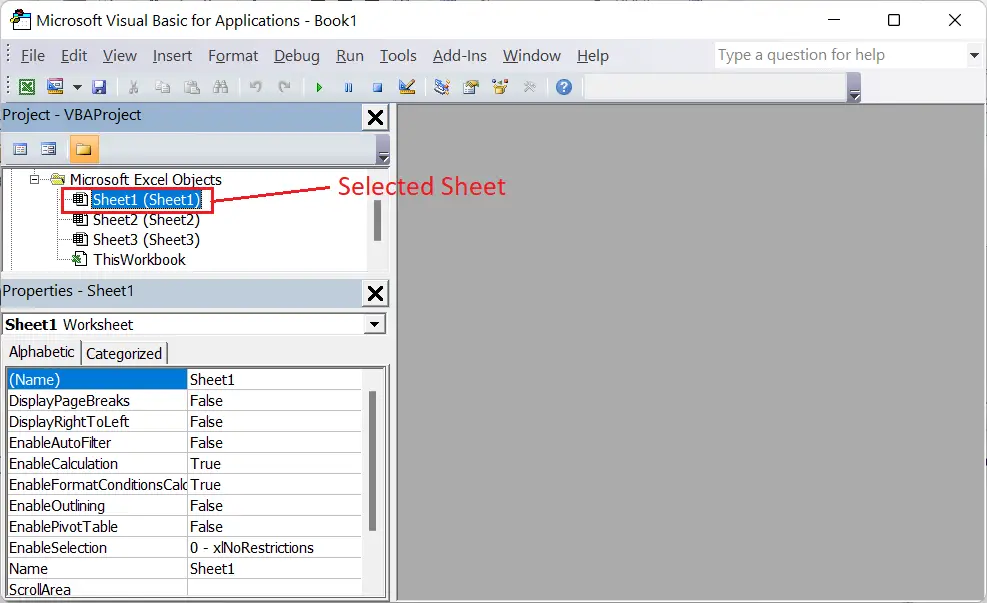
- A continuación, debemos ir a Insertar > Módulo y pegue el siguiente código en la ventana del editor de módulos.
Sub Add () Sheets.Add End Sub
El código anterior se parecerá a la siguiente imagen:

- Después de copiar y pegar el código en la ventana del módulo, debemos ejecutar/ejecutar el código usando el F5 Tan pronto como ejecutamos el código, se crea la nueva hoja de trabajo en el lado izquierdo de la hoja activa dentro del libro.
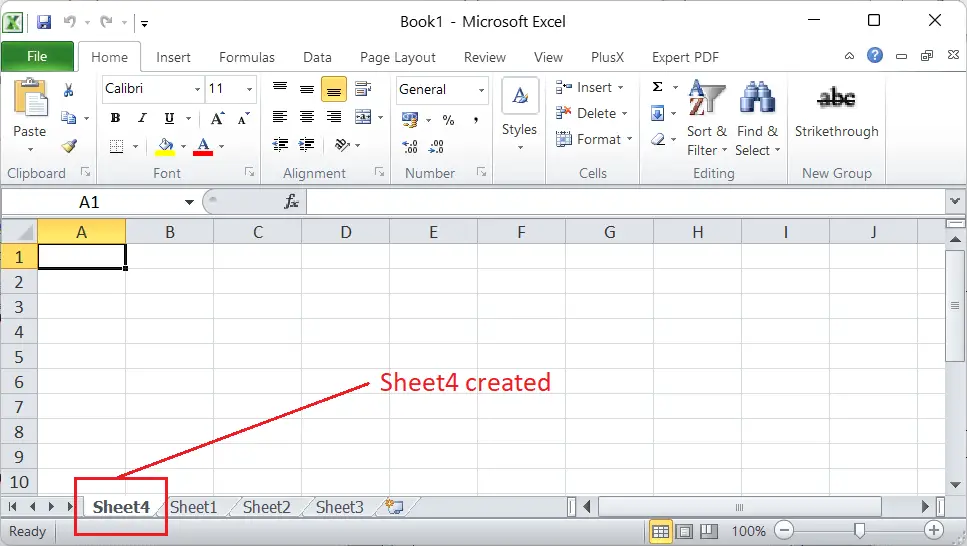
De manera similar, cuando necesitamos crear una hoja de trabajo después de cualquier hoja específica en la pestaña Hoja, podemos usar el siguiente código:
Sub Add () Sheets.Add After:=Sheets('SheetName') End Sub
En el código anterior, tenemos que especificar el nombre de la hoja de trabajo existente, después de lo cual queremos crear una hoja de trabajo en lugar de SheetName.
len de cadena en java
¿Cómo crear varias hojas de trabajo en Excel?
Aunque podemos utilizar cualquiera de los métodos enumerados anteriormente varias veces para crear varias hojas dentro del libro, será un proceso largo. Además, Excel también nos permite insertar varias hojas de trabajo a la vez. Para crear muchas hojas a la vez, normalmente necesitamos seleccionar o resaltar la misma cantidad de hojas de trabajo existentes para notificar a Excel cuántas necesitamos.
Al seleccionar hojas de trabajo en Excel, debemos seguir las siguientes reglas:
- Cuando necesitamos seleccionar una sola hoja de trabajo, podemos hacer clic en su nombre en la pestaña Hoja.
- Al seleccionar varias hojas de trabajo contiguas (o adyacentes), primero debemos hacer clic en la primera hoja, mantener presionado el botón Cambio y luego haga clic en la última hoja de la pestaña Hoja. De esta manera, podemos seleccionar todas las hojas de trabajo entre la primera y la última hoja en la que se hizo clic.
- Cuando necesitamos seleccionar varias hojas de trabajo contiguas en el lado derecho de la hoja activa/seleccionada, podemos usar el método abreviado de teclado Ctrl + Mayús + AvPág para cada nueva hoja de trabajo. Además, podemos usar el atajo. Ctrl + Mayús + Re Pág para seleccionar las hojas de trabajo en el lado izquierdo de la hoja activa.
- Al seleccionar varias hojas de trabajo no contiguas (no adyacentes), debemos hacer clic en el nombre de cada hoja en la pestaña Hoja mientras mantenemos presionado el botón Control
- Podemos seleccionar el ' Seleccionar todas las hojas ' opción del menú contextual para seleccionar todas las hojas de trabajo en un libro de Excel. Sin embargo, este método en particular no resulta útil a la hora de ocultar hojas de cálculo en Excel.
Después de seleccionar la cantidad deseada de hojas de trabajo, podemos crear una hoja de trabajo usando el menú contextual, la cinta o los métodos abreviados de teclado.
Ejemplo: creación de 3 hojas de trabajo contiguas en Excel
Supongamos que tenemos un libro de trabajo recién creado con hojas de trabajo predeterminadas, como Hoja1, Hoja2 y Hoja3. Queremos crear tres hojas de trabajo más en nuestro libro de trabajo. Para ello debemos seguir los siguientes pasos:
- Primero, necesitamos seleccionar la primera hoja de trabajo de la pestaña Hoja.
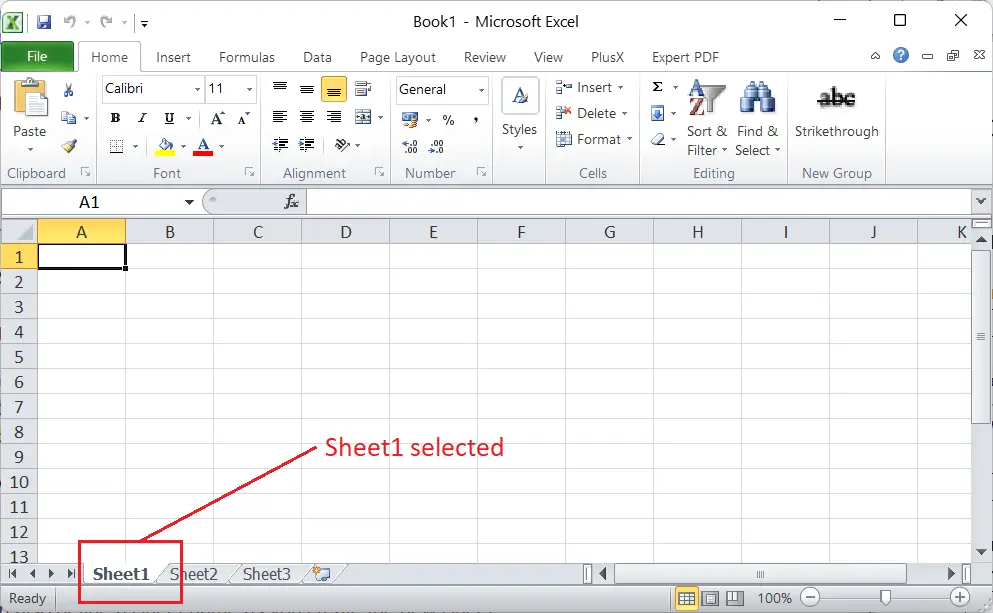
- A continuación, debemos mantener pulsado el botón Cambio tecla en el teclado.
- Mientras mantenemos presionada la tecla Shift, debemos hacer clic en la última hoja, es decir, Hoja3, desde la pestaña Hoja. Esto seleccionará las tres hojas de trabajo del libro de trabajo. Una vez que se seleccionan varias hojas de trabajo en el libro, se muestra el texto como 'Grupo' en la parte superior de la ventana de Excel, como se muestra a continuación:
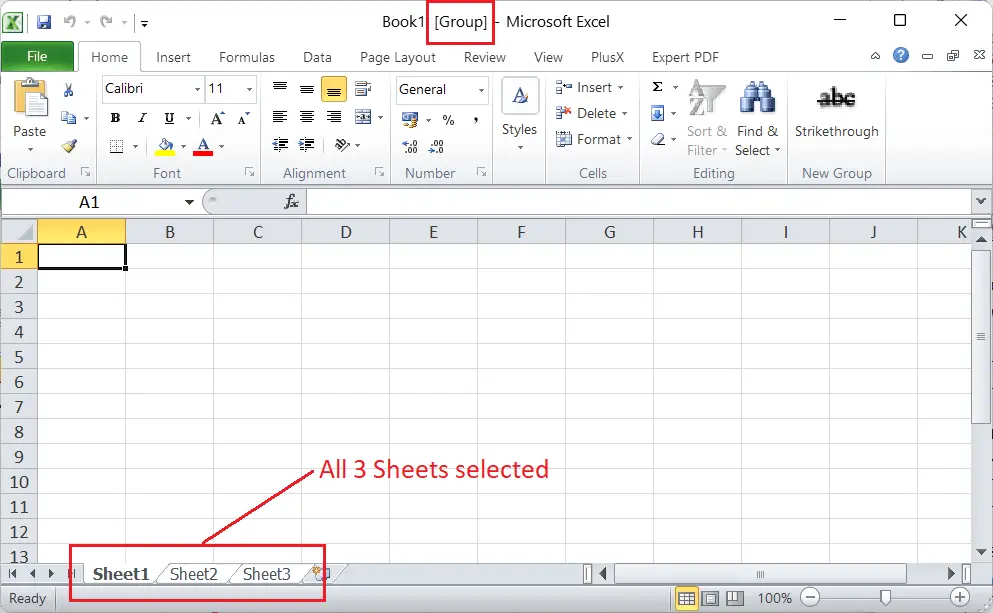
- Una vez seleccionadas las tres hojas de trabajo predeterminadas, podemos pasar por el Inicio > Insertar > Insertar hoja
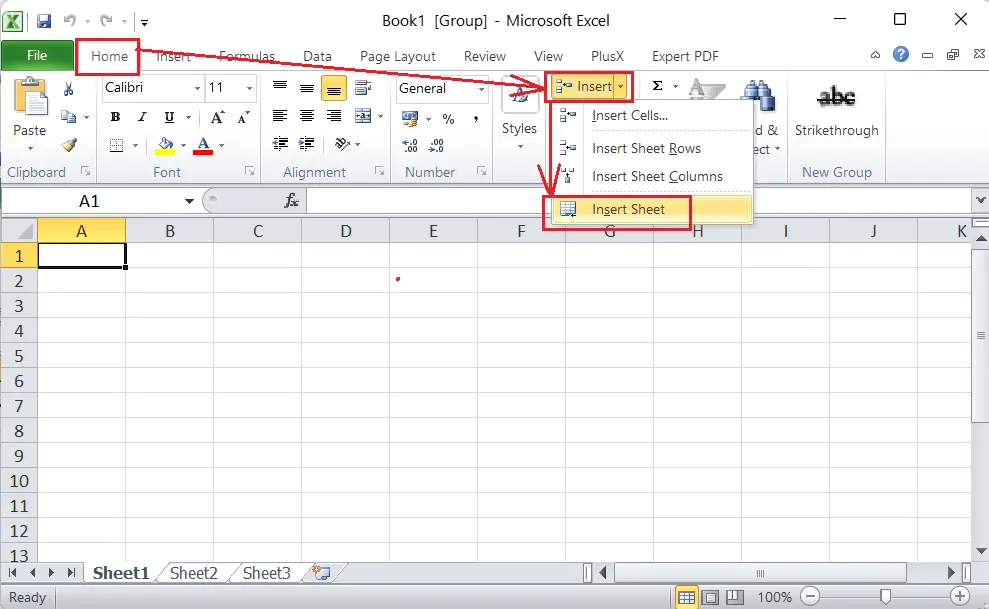
- Tan pronto como hacemos clic en la opción 'Insertar hoja', las tres nuevas hojas de trabajo se crean dentro del mismo libro, como se muestra a continuación:
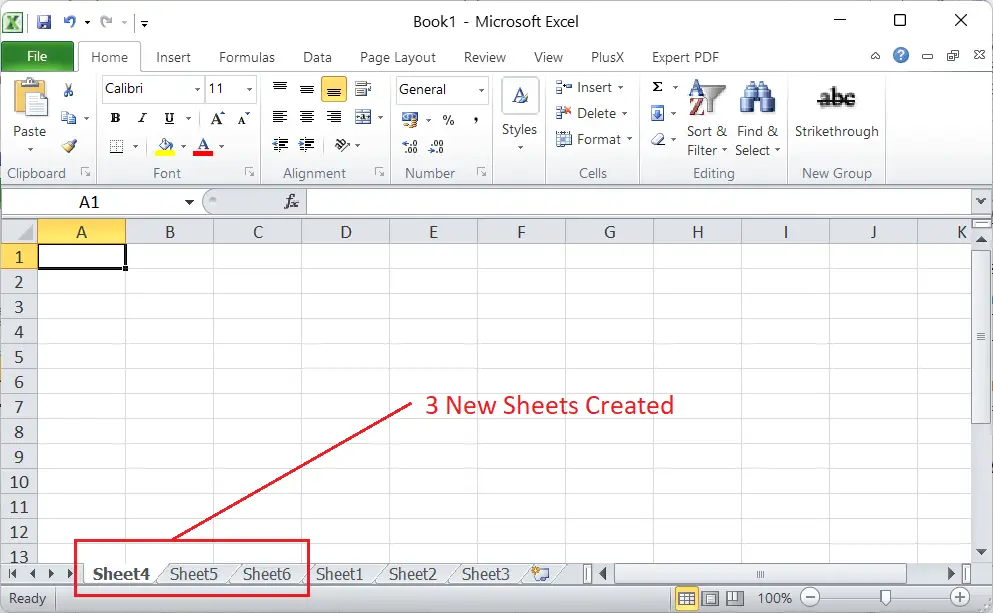
De manera similar, si queremos crear seis hojas de trabajo más, podemos usar el método abreviado de teclado nuevamente después de seleccionar las seis hojas de trabajo existentes.
De esta manera, podemos crear rápidamente varias hojas de trabajo con unos pocos clics.
Nota: Para secuenciar las hojas de trabajo o organizar el orden de las hojas de trabajo en la pestaña Hoja, podemos arrastrar y soltar la hoja deseada con el mouse.
Puntos importantes para recordar
- Normalmente, la cantidad máxima de hojas de trabajo en un libro de Excel es 255. Sin embargo, Excel no limita la cantidad de hojas de trabajo. Depende principalmente de la memoria de la computadora (RAM) cuántas hojas de trabajo puede haber en un libro.
- No se recomienda utilizar tantas hojas de trabajo en un libro porque los sistemas informáticos pueden volverse lentos o inestables cuando (todas las hojas de trabajo) están llenas de grandes datos y fórmulas. En lugar de utilizar varias hojas de trabajo en un solo libro, podemos dividir los datos en varios libros para garantizar un mejor rendimiento y enriquecer la experiencia general.
- Para guardar datos en un libro de Excel, se debe crear al menos una hoja de trabajo.